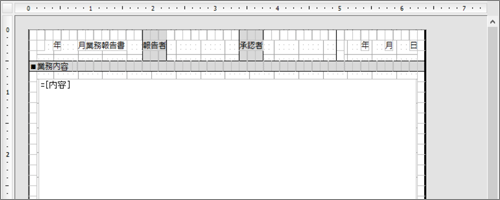ActiveReportsでExcel方眼紙を取り込もう
ExcelファイルからActiveReports形式への変換は「ActiveReportsインポートウィザード」を使います。インポートウィザードは、[スタート]メニューから選択、あるいは「..\ActiveReportsNET11\Tools\Import」から「GrapeCity.ActiveReports.Imports.Win.exe」を実行することで起動できます。
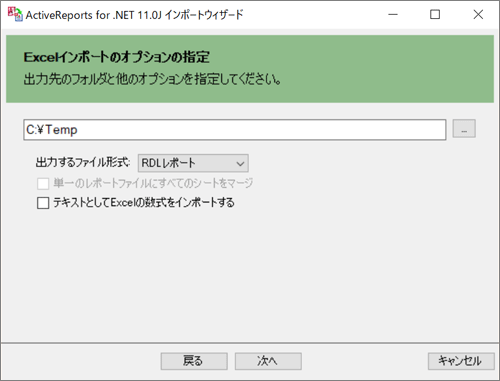
ウィザードに従い、取り込むExcelファイルを選択し、出力先のフォルダやレポート形式(ページレポート/RDLレポート)を選択します。今回はRDLレポートにしてみます。
変換が完了すると、ウィザードで指定したフォルダにrdlxファイルが作成されます。
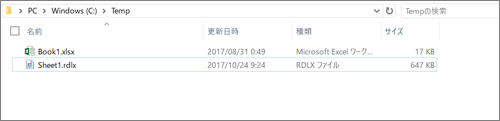
作成されたrdlxファイルをActiveReportsのデザイナで開いて結果を確認してみましょう。
Visual Studioでも確認できますが、ActiveReportsにはレポートファイルの作成・編集に使用できるデザイナプリケーションが付属しているのでそちらを使います。
[スタート]メニューから選択、あるいは「..\ActiveReportsNET11\Tools\Designer」から「GrapeCity.ActiveReports.Designer.exe」を実行することで起動できます。
先ほどのrdlxファイルを開き、プレビューすると以下のようになります。
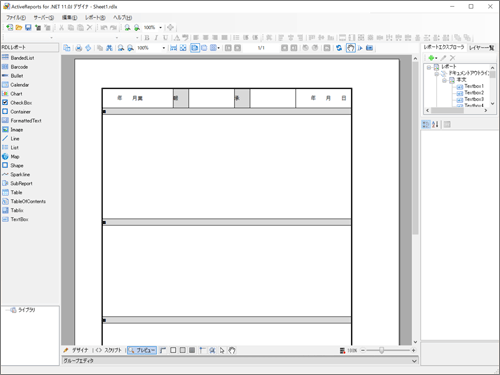
一部タイトルが消えていますが、なぜ消えているのかの理由はデザイナタブに切り替えて見てみるとわかります。タイトルが書かれていたテキストボックスの横幅が足りていないのと、最前面ではなかったために後ろに隠れてしまっています。オブジェクトの横幅を広げ、右クリックして[最前面へ移動]メニューを選択すれば、隠れていた文字列が表示されます。
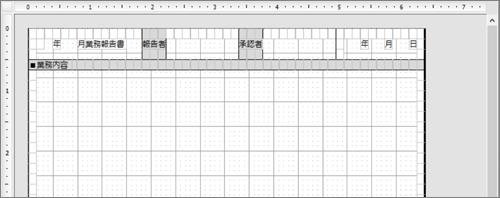
CSVファイルから報告書テキストを読み込もう(1)
ファイルをプロジェクトに追加
Visual Studioのソリューションエクスプローラでプロジェクト名を選択してから右クリックで[追加]-[既存の項目]メニューで先ほど作成したrdlxファイルをプロジェクトに読み込みます。
データエリアの追加
Excelからデザインを取り込めたら、動的に値を設定するデータエリアを追加します。帳票の罫線から少しだけ離れてTextBoxを配置します。